تقدم تحديثات Windows 10 أحدث الميزات وتحسينات الأمان لنظام التشغيل الخاص بك. لهذا السبب ، قد ترغب في تحديث جهاز الكمبيوتر الخاص بك بانتظام. قبل بدء عملية التثبيت ، يتحقق Windows للتأكد من وجود مساحة تخزين كافية على محرك الأقراص الداخلي.
إذا لم يكن لديك مساحة كافية على القرص ، فسترى رسالة منبثقة تقرأ ، يحتاج Windows إلى مساحة أكبر. لا ينبغي أن يمنعك هذا من تحديث جهاز الكمبيوتر الذي يعمل بنظام Windows 10. سنوضح لك كيف يمكنك معالجة هذه المشكلة.
إقرأ أيضاً:
- 6 أخطاء شائعة يجب على مستخدمي الكمبيوتر تجنبها.
- ثلاث نصائح فعّالة لخفض حرارة حاسوبك المحمول.
- 9 أسباب لإنهيار ألعاب الحاسوب أثناء اللعب، مع الحلول.
ما مقدار مساحة القرص التي تحتاجها لتحديث Windows 10؟
وفقًا لـ Microsoft ، تحتاج إلى 32 جيجابايت على الأقل من مساحة القرص المجانية للترقية إلى أحدث إصدار من Windows 10 – سواء كنت تستخدم نظام تشغيل Windows 32 أو 64 بت. إذا كان لديك أقل من ذلك ، فقد تواجه خطأ “يحتاج Windows إلى مساحة أكبر”.
في بعض الأجهزة ، مثل الأجهزة اللوحية التي تعمل بنظام Windows 10 بسعة تخزين 16 جيجابايت أو 32 جيجابايت فقط ، يمكنك توفير مساحة أكبر على القرص عن طريق تثبيت نظام التشغيل Windows 10 المضغوط.
بخلاف ذلك ، إليك أربع طرق يمكنك من خلالها تفريغ مساحة على محرك الأقراص الثابتة للسماح لـ Windows Update باكمال التحديث.
1. تنظيف محرك الأقراص الخاص بك.
عندما تكون مساحة القرص غير كافية لتحديث Windows 10 ، يمكنك إنشاء مساحة أكبر عن طريق تنظيف محرك الأقراص الذي تم تثبيت Windows 10 عليه. بالنسبة لمعظم الناس ، هذا هو محرك الأقراص C.
يمكن أن تساعدك أداة Windows 10 Disk Cleanup في ذلك. سيتم إجراء فحص سريع على محرك الأقراص الخاص بك بحثًا عن الملفات التي يمكنك إزالتها من جهاز الكمبيوتر الخاص بك دون إجراء تغييرات على Windows 10.
يعد استخدام أداة تنظيف القرص طريقة جيدة لإنشاء مساحة قرص كافية دون التأثير على ملفاتك المهمة. إليك كيف يمكنك البدء باستخدام الأداة:
1- إكتب الأمر Disk Cleanup في شريط البحث في قائمة ابدأ وحدد أفضل تطابق.
2-عندما تنبثق نافذة Disk Cleanup: Drive Selection ، حدد محرك الأقراص C: وانقر فوق موافق.
3-عندما تنبثق نافذة تنظيف القرص لمحرك الأقراص C ، انقر فوق تنظيف ملفات النظام ( Clean up system files).
4-حدد جميع الملفات التي تريد حذفها ، وانقر فوق “موافق” للمتابعة.
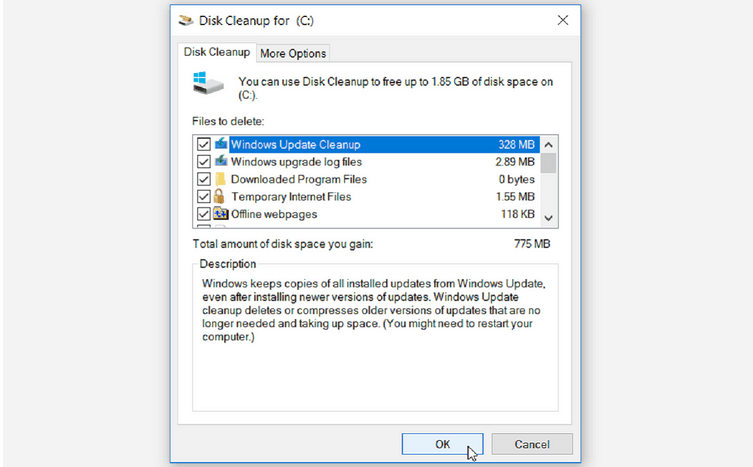
لإنشاء مساحة أكبر على القرص على محرك الأقراص C: ، يمكنك حذف بعض الملفات التي لم تعد بحاجة إليها يدويًا.
يمكنك البدء بإزالة مجلد يسمى Windows.old ، والذي يحتوي على جميع البيانات السابقة في إصدار نظام التشغيل السابق. هذا مجلد يتم إنشاؤه تلقائيًا عندما تقوم بترقية Windows 10. احذف المجلد فقط إذا كنت راضيًا تمامًا عن الإصدار الحالي من Windows 10 وليس لديك نية للعودة إلى نظام التشغيل القديم.
2. قم بتوسيع القرص C بإستخدام إدارة الأقراص
إذا لم تتمكن من تحرير مساحة قرص كافية على جهاز الكمبيوتر الخاص بك ، فمن الجيد توسيع محرك الأقراص لديك. سيمنحك هذا مساحة كافية لتحديث Windows 10. بالطبع ، لا يعمل هذا الإصلاح إلا إذا كان لديك مساحة غير مخصصة على محرك الأقراص الخاص بك ، ولكن يمكنك دائمًا التحقق ومعرفة ذلك.
إليك كيف يمكنك توسيع مساحة تخزين محرك الأقراص.
1-إكتب disk part في شريط بحث قائمة ابدأ وحدد أفضل تطابق.
2-عندما تظهر نافذة إدارة الأقراص ، تحقق مما إذا كانت هناك مساحة غير مخصصة على محرك الأقراص C أم لا. إذا كان لديك بعض المساحة غير المخصصة ، فانقر بزر الماوس الأيمن فوق محرك الأقراص C وحدد Extend Volume لإضافة المساحة غير المخصصة.

3- انشاء مساحة أكبر باستخدام أجهزة التخزين الخارجية
إذا لم يكن لديك مساحة قرص كافية على جهاز الكمبيوتر الخاص بك ، فيمكنك استخدام جهاز تخزين خارجي لإكمال تحديث Windows 10. لهذا ، ستحتاج إلى جهاز تخزين خارجي به مساحة خالية تبلغ حوالي 10 غيغابايت أو أكثر ، اعتمادًا على مقدار المساحة الإضافية التي تحتاجها.
للبدء ، حدد البدء> الإعدادات> التحديث والأمان> Windows Update> التحقق من وجود تحديثات.
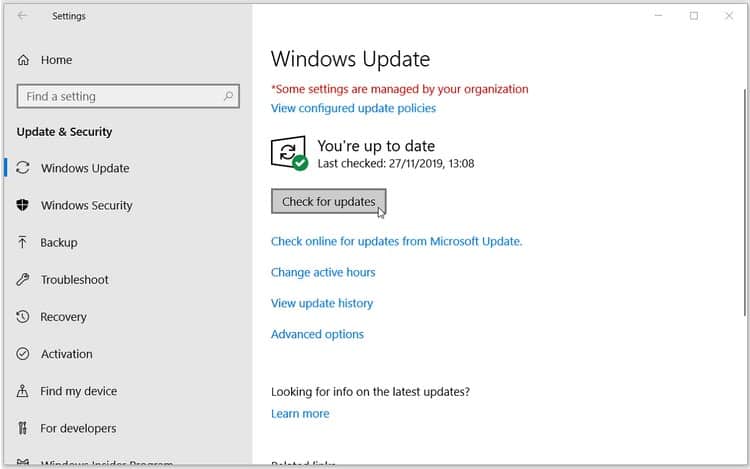
ستنبق نافذة رسالة الخطأ “يحتاج Windows إلى مساحة أكبر”. في صفحة تحديث Windows ، حدد إصلاح المشكلات. سيؤدي هذا إلى تشغيل أداة تحديث Windows التي تتيح لك تحديث جهاز الكمبيوتر الخاص بك باستخدام جهاز تخزين خارجي. من هنا اتبع الخطوات التالية:
1-قم بتوصيل جهاز تخزين خارجي به مساحة خالية كافية بجهاز الكمبيوتر الخاص بك.
2-في صفحة تحديث Windows ، سترى خيار جهاز تخزين خارجي بقائمة منسدلة. حدد جهاز التخزين الخارجي الخاص بك من القائمة ، ثم انقر فوق “التالي” للمتابعة.
3-إتبع التعليمات التي تظهر على الشاشة لإنهاء تثبيت التحديث. بمجرد اكتمال التثبيت ، يمكنك إزالة جهاز التخزين الخارجي بأمان وإعادة تشغيل الكمبيوتر.
قبل استخدام جهاز تخزين خارجي لتحديث جهاز الكمبيوتر الخاص بك ، تأكد من الاحتفاظ بنسخة احتياطية من ملفاتك المهمة.
4. البحث عن البرامج الكبيرة غير المرغوب فيها وإزالتها باستخدام برامج .
قد تواجه مشكلات تخزين منخفضة على القرص بسبب الملفات الكبيرة المخفية في مكان ما على جهاز الكمبيوتر الخاص بك. يوفر Windows عدة طرق لحذف البرامج غير المرغوب فيها ، ولكن قد يكون من الصعب عليك تحديد موقع بعض البرامج يدويًا. يمكنك بسهولة العثور على البرامج الكبيرة وحذفها باستخدام برامج خارجية.
هناك العديد من البرامج التي يمكنك استخدامها ، لكننا نوصي باستخدام أداة IObit Uninstaller
يمكنك إزالة جميع البرامج الكبيرة غير المرغوب فيها باستخدام الإصدار المجاني من البرنامج. إليك كيفية استخدام البرنامج لحذف البرامج غير المرغوب فيها من جهاز الكمبيوتر الخاص بك:
1-قم بتنزيل الإصدار المجاني من IObit Uninstaller وتثبيته.
2-قم بتشغيل IObit Uninstaller وحدد البرامج الكبيرة في الجزء الأيمن.
3-ستظهر جميع برامجك الكبيرة في الجزء الأيمن. حدد جميع البرامج التي تريد حذفها وانقر فوق الزر إلغاء التثبيت.
4-ستظهر نافذة ، “هل أنت متأكد من أنك تريد إلغاء تثبيت البرامج المحددة؟” سيكون لديك خيار إنشاء نقطة استعادة وإزالة الملفات المتبقية تلقائيًا عن طريق تحديد المربعات ذات الصلة. انقر فوق إلغاء التثبيت لإكمال العملية.
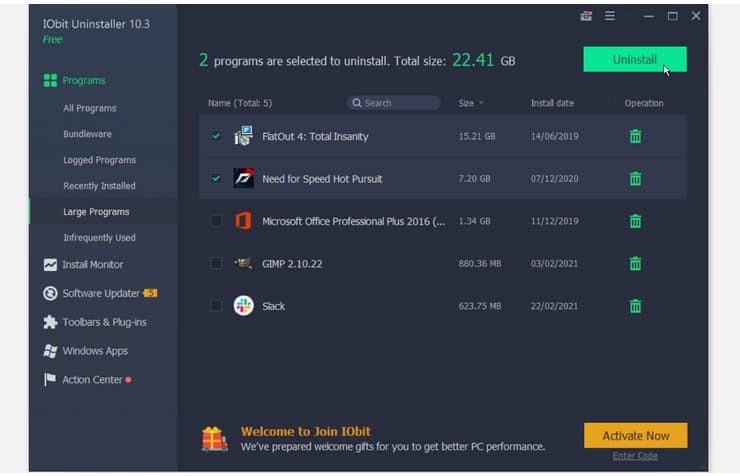
ضمن إزالة البرامج الكبيرة باستخدام أداة مثل IObit Uninstaller عدم وجود مجلدات وملفات وإدخالات التسجيل المتبقية التي ستستهلك مساحة تخزين القرص لديك. ومع ذلك ، إذا حددت موقع ملفات كبيرة ولم ترغب في حذفها ، فيمكنك نقلها إلى جهاز تخزين خارجي أو وحدة تخزين سحابية لتحرير بعض مساحة القرص.
قم بتحديث جهاز الكمبيوتر الخاص بك الذي يعمل بنظام Windows 10 في أي وقت
يعد تحديث جهاز الكمبيوتر الذي يعمل بنظام Windows 10 أمرًا يجب عليك القيام به بانتظام. إنه يحمي جهاز الكمبيوتر الخاص بك من تعطل النظام وهجمات البرامج الضارة. ومع ذلك ، ستواجه أحيانًا الخطأ “يحتاج Windows إلى مساحة أكبر” عند محاولة تحديث Windows 10. من المفترض أن تساعدك الحلول الواردة في هذه المقالة في إصلاح ذلك.






إترك رد